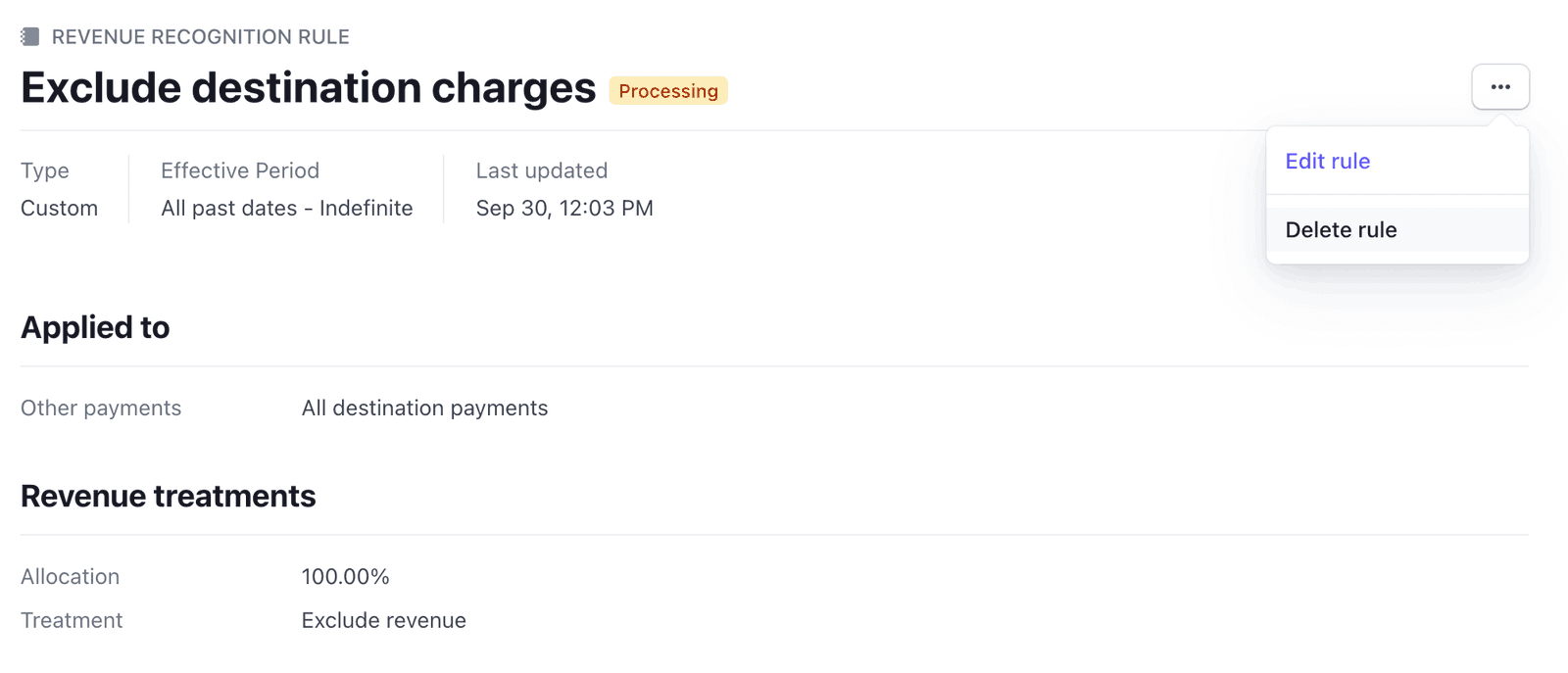Revenue Recognition für Destination ChargesÖffentliche Vorschau
Erfahren Sie, wie Revenue Recognition mit Destination Charges funktioniert.
Die Umsatzrealisierung für Destination Charges verfolgt, wie Plattformgebühren als Umsatz erfasst werden, wenn das Destination-Charge-Modell für Stripe Connect verwendet wird. Bei Destination Charges erhält das Plattformkonto den gesamten Zahlungsbetrag und überträgt anschließend einen Teil an das verbundene Konto, wobei die Plattformgebühren als Umsatz verbleiben. Im Folgenden wird erklärt, wie Revenue Recognition für beide Methoden der Gebührenerhebung funktioniert:
- Anwendungsgebühren (
application_): Plattformgebühren werden separat erhoben und an die Plattform zurücküberwiesen.fee_ amount - Übertragener Betrag (
transfer_): Plattformgebühren werden vom übertragenen Betrag an das verbundene Konto abgezogen.data[amount]
Mit application_fee_amount erfasste Einnahmen
Wenn mit Destination Charges Gebühren mit application_ erhoben werden, erfolgen die Zahlung und die Übertragung sofort und der application_ wird sofort als Umsatz erkannt.
In diesem Beispiel ist application_ für die Zahlung festgelegt.
- Am 15. Januar wird der vollständige Zahlungsbetrag von 10 USD Ihrem Plattformkonto gutgeschrieben.
- 10 USD werden auf das verbundene Konto überwiesen.
- Die Anmeldegebühr von 2 USD wird an Ihre Plattform zurücküberwiesen.
| Konto | Jan, |
|---|---|
| Umsatz | +2,00 |
| Bargeld | +2,00 |
Mit transfer_data[amount] erfasster Umsatz
Wenn mit Destination Charges Gebühren mit transfer_ erhoben werden, erfolgen die Zahlung und die Übertragung sofort, wobei Sie die Gebühren Ihrer Plattform vom Zahlungsbetrag abziehen und das Ergebnis dieser Berechnung dann als transfer_ übergeben. Die Gebühren der Plattform werden sofort als Umsatz erkannt.
In diesem Beispiel ist transfer_ für die Zahlung festgelegt.
- Am 15. Januar werden Ihrem Plattformkonto der volle Zahlungsbetrag in Höhe von 10 USD gutgeschrieben.
- Auf das verbundene Konto werden 8 USD überwiesen.
- Die 2 USD werden als Umsatz realisiert.
| Konto | Jan, |
|---|---|
| Umsatz | +2,00 |
| Bargeld | +2,00 |
Entgangener und negativer Umsatz durch Ausstellung von Rückerstattungen
Bei der Erhebung von Gebühren mit application_fee_amount
Wenn das Zielkonto Rückerstattungen ausstellt, behält das Zielkonto standardmäßig die Gelder ein, die auf es überwiesen wurden, sodass das Plattformkonto den negativen Saldo aus der Rückerstattung ausgleichen kann. Der Rückerstattungsbetrag wird als ConnectTransferLoss gebucht.
In diesem Beispiel werden für die Zahlung Gebühren mit application_ eingezogen und im Februar vollständig zurückerstattet.
- Am 15. Januar wird der vollständige Zahlungsbetrag von 10 USD Ihrem Plattformkonto gutgeschrieben.
- 10 USD werden auf das verbundene Konto überwiesen.
- Die Anmeldegebühr von 2 USD wird an Ihre Plattform zurücküberwiesen.
- Am 21. Februar wird der volle Zahlungsbetrag in Höhe von 10 USD zurückerstattet.
| Konto | Jan, | Feb. |
|---|---|---|
| Umsatz | +2,00 | |
| Bargeld | +2,00 | -10,00 |
| ConnectTransferLoss | +10,00 |
Wenn das Plattformkonto beim Aufruf der Rückerstattungs-API reverse_ und refund_ festlegt:
- Wenn die Rückbuchung erfolgreich durchgeführt wurde, wird der ConnectTransferLoss durch die Rückbuchung aufgehoben.
- Die zurückerstattete Anmeldegebühr wird als Gegenumsatz gebucht.
| Konto | Jan, | Feb. |
|---|---|---|
| Umsatz | +2,00 | |
| Bargeld | +2,00 | -2,00 |
| Rückerstattungen | +2,00 |
Bei der Erhebung von Gebühren mit transfer_data[amount]
In diesem Beispiel werden für die Zahlung Gebühren mit transfer_data[amount] erfasst, die im Februar und März teilweise zurückerstattet werden.
- Am 15. Januar wird der vollständige Zahlungsbetrag von 10 USD Ihrem Plattformkonto gutgeschrieben.
- Auf das verbundene Konto werden 8 USD überwiesen.
- Die 2 USD werden als Umsatz realisiert.
- Am 21. Februar wird der Teilzahlungsbetrag 4 USD zurückerstattet und ein proportionaler Betrag der Überweisung 3,20 USD zurückgebucht.
- Am 10. März wird der Teilzahlungsbetrag in Höhe von 6 USD zurückerstattet und ein proportionaler Betrag in Höhe von 4,80 USD zurückgebucht.
| Konto | Jan, | Feb. | Mrz. | Summe |
|---|---|---|---|---|
| Umsatz | +2,00 | +2,00 | ||
| Bargeld | +2,00 | -0,80 | -1,20 | |
| Rückerstattungen | +0,80 | +1,20 | +2,00 |
Best Practices für den Zugriff auf die Funktion
Um Revenue Recognition für Destination Charges zu verwenden, befolgen Sie diese Best Practices für Einrichtung, Überwachung und Fehlerbehebung.
Prüfung der Journaleinträge für die Destination Charges
Beim Herunterladen der CSV-Berichte können Sie die Spalten Plattformgebühr-ID, Rückerstattungs-ID der Plattformgebühr, Transfer-ID, Transfer-Rückerstattungs-ID und ID des Zahlungsziels auswählen. Format nach Rechnung oder Einzelposten.
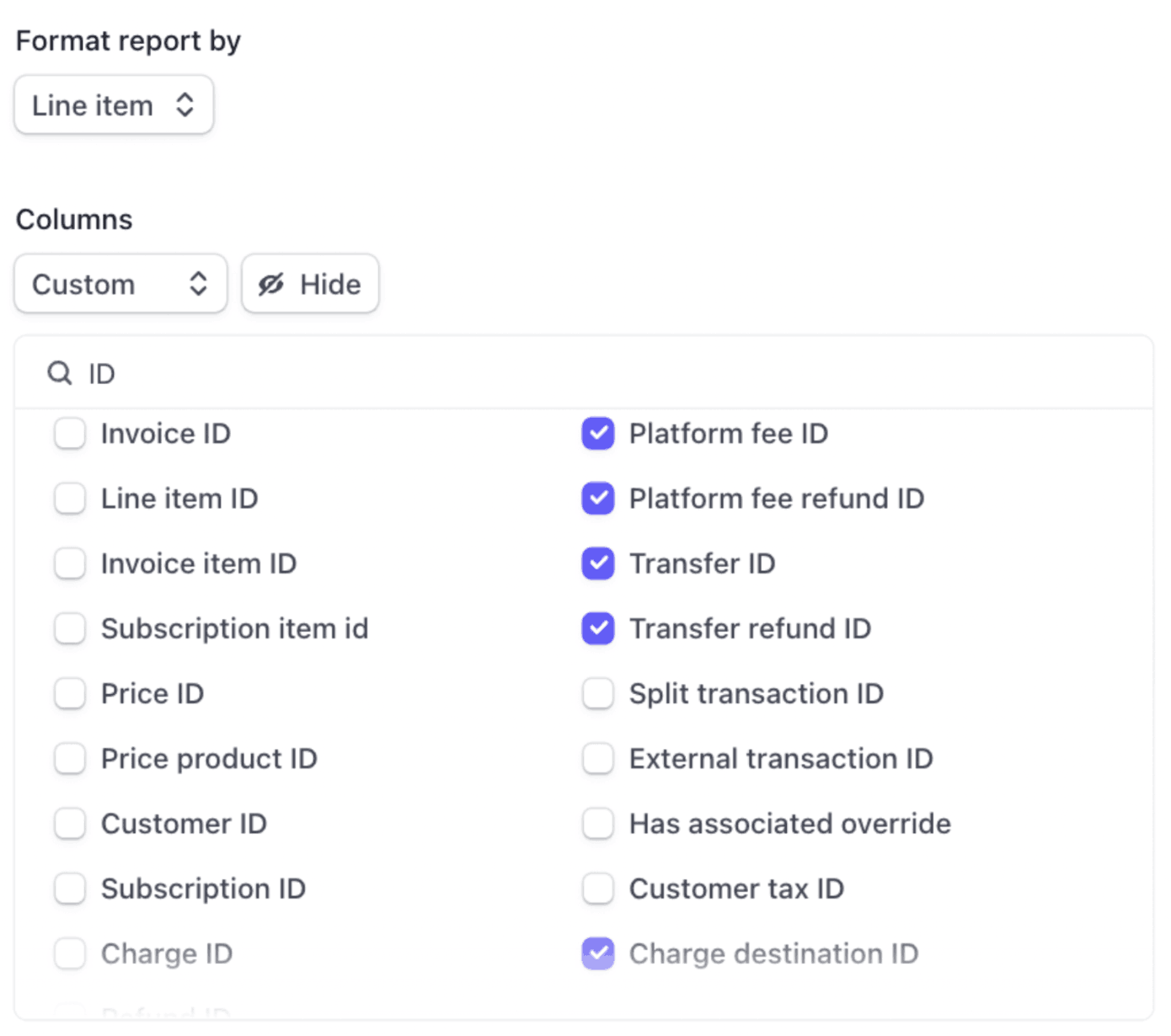
Die Monatsberichte enthalten die neuen Posten Revenue from platform fees und Less refunds from platform fees. Details finden Sie im Abschnitt Monatsübersicht.
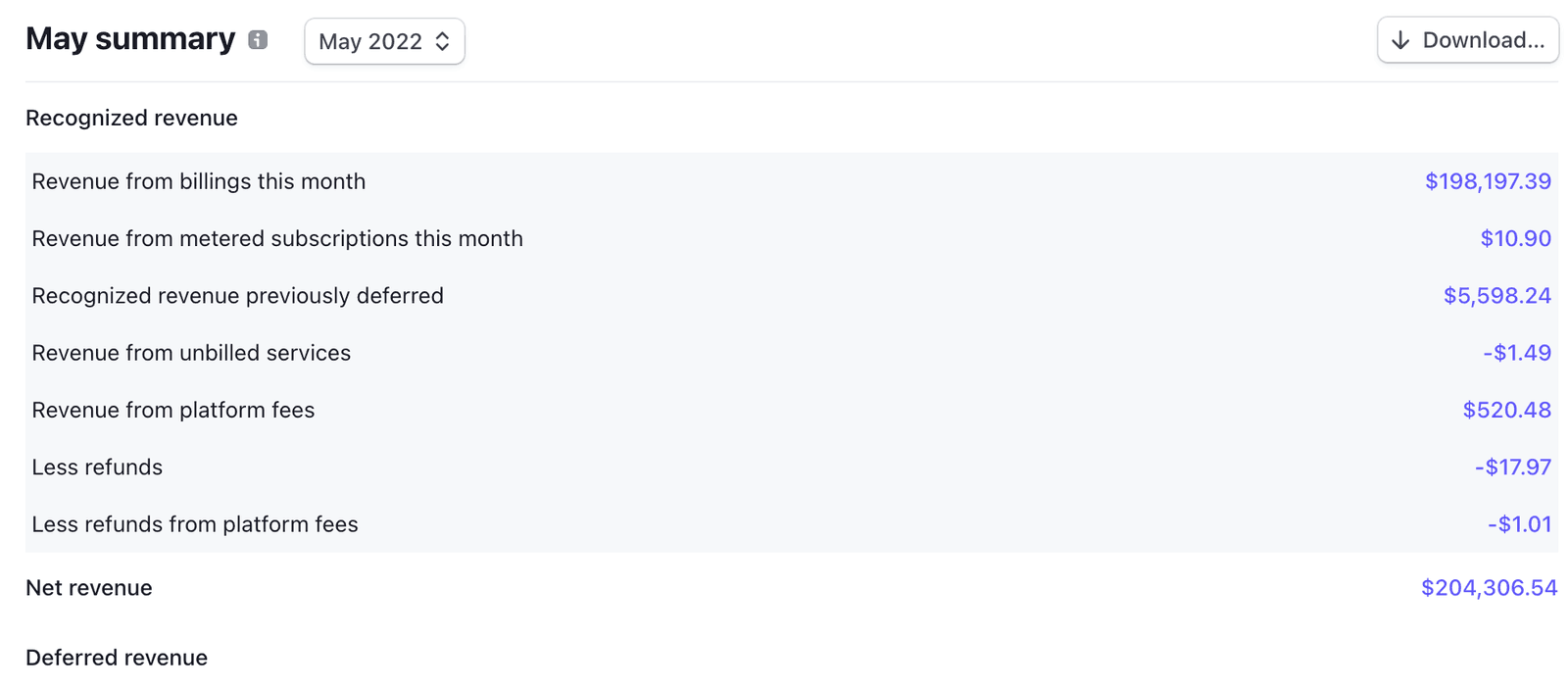
Abrechnungszeitraum
Es werden Korrekturen generiert, wenn die private Vorschau rückwirkend auf Transaktionen aus vergangenen (abgeschlossenen) Abrechnungsperioden angewendet wird. Wenn Sie dies vermeiden möchten, öffnen Sie Ihre Bücher erneut, indem Sie Ihre Abrechnungszeiträume öffnen, bevor Sie in die private Vorschau wechseln.
Ausschlussregel für Destination Charges
Wenn Sie eine Ausschlussregel für Zielgebühren verwenden, können Sie entweder die Ausschlussregeln löschen oder ein gültiges Enddatum für den Zeitraum festlegen, um die Funktion anzuwenden.